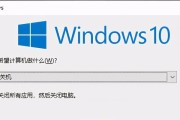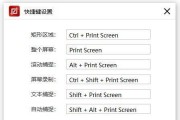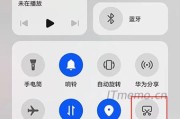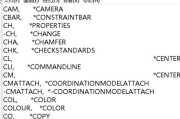在使用电脑的过程中,有时我们会发现桌面快捷键图标突然消失了,这给我们的使用带来了一定的困扰。但是不用担心,本文将介绍一些简便的方法,帮助您恢复丢失的桌面快捷键图标。
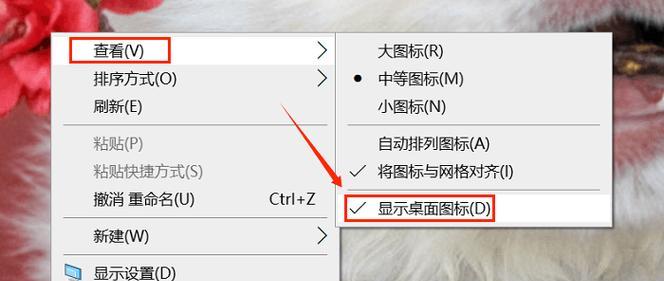
1.查看垃圾箱
如果您发现某个桌面快捷键图标不见了,首先应该去查看您的垃圾箱。有时候我们可能会不小心将图标拖入垃圾箱,所以请确保将其恢复到桌面。
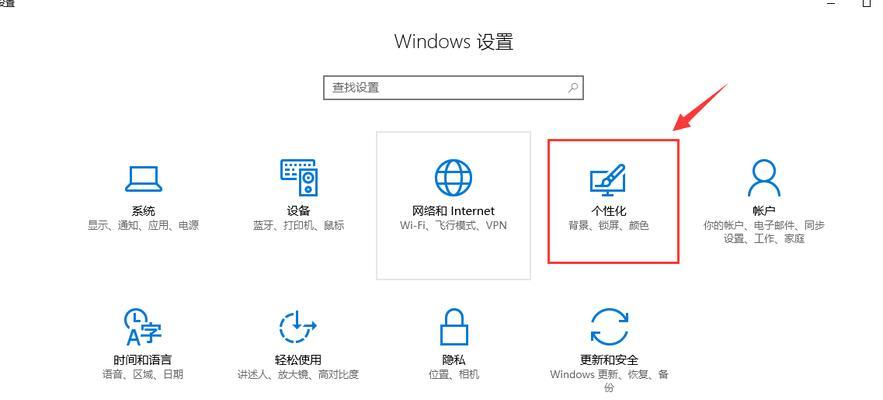
2.检查图标显示设置
如果垃圾箱没有丢失的图标,那么您应该检查一下系统的图标显示设置。右击桌面空白处,选择“个性化”->“更改桌面图标”,确保您需要显示的图标已经被选中。
3.重新创建快捷方式
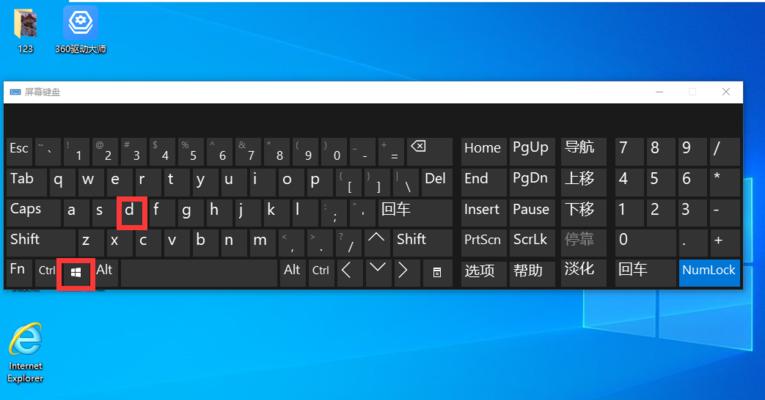
如果仍然没有找到丢失的图标,您可以尝试重新创建一个快捷方式。右击桌面空白处,选择“新建”->“快捷方式”,然后按照提示操作。
4.清理桌面缓存
有时候桌面缓存可能会出现问题,导致图标丢失。您可以通过清理桌面缓存来解决这个问题。在运行命令框中输入“%userprofile%\AppData\Local”并按下回车键,然后找到并删除名为“IconCache.db”的文件。
5.重启资源管理器
如果上述方法都没有恢复丢失的图标,您可以尝试重新启动资源管理器来解决问题。按下Ctrl+Shift+Esc组合键打开任务管理器,在“进程”选项卡中找到“资源管理器”,右击并选择“结束任务”,然后再次右击并选择“启动”。
6.更新或重装图标包
如果您使用了自定义的图标包,丢失的图标可能是由于不兼容的问题导致的。尝试更新或重新安装图标包,然后查看是否恢复了丢失的图标。
7.恢复系统默认图标设置
有时候我们可能会更改系统默认的图标设置,导致一些图标不见了。您可以尝试恢复系统默认的图标设置,右击桌面空白处,选择“个性化”->“主题”->“桌面图标设置”,然后点击“恢复默认”按钮。
8.检查病毒或恶意软件
有些病毒或恶意软件可能会导致桌面图标丢失。您可以运行杀毒软件进行全面的系统扫描,清除任何威胁。
9.恢复系统到之前的时间点
如果以上方法都没有解决问题,您可以考虑恢复系统到之前的时间点。打开控制面板,选择“系统和安全”->“还原”,然后按照指示选择一个恢复点。
10.更新操作系统
有时候操作系统的更新可能会修复一些bug,包括桌面图标丢失的问题。确保您的操作系统是最新的版本,并及时安装所有推荐的更新。
11.重新安装应用程序
如果某个应用程序的图标丢失了,您可以尝试重新安装该应用程序来恢复图标。卸载应用程序后,重新下载并安装最新版本。
12.检查硬盘错误
硬盘错误可能会导致一些图标无法正确显示。您可以运行硬盘检查工具来扫描和修复任何硬盘错误。
13.重置桌面图标布局
如果您对桌面图标进行了重新排列,可能导致某些图标看不见。您可以尝试右击桌面空白处,选择“查看”->“自动排列图标”来恢复默认的图标布局。
14.寻求专业技术支持
如果您尝试了以上方法仍无法恢复丢失的图标,建议寻求专业的技术支持,他们可能会有更高级的解决方案。
15.做好备份工作
为了防止类似情况再次发生,建议您定期备份重要的桌面快捷键图标,以便在需要时进行恢复。
丢失桌面快捷键图标可能是因为各种原因造成的,但通过一些简单的方法,我们可以尝试恢复它们。不管是重新创建快捷方式、清理缓存还是重启资源管理器,都可以帮助我们解决问题。如果以上方法都无效,我们还可以尝试更新操作系统、恢复系统到之前的时间点或者重新安装应用程序。最重要的是,要做好备份工作,以免将来再次遇到类似问题时不至于损失重要数据。
标签: #快捷键